Покупаем на электронных площадках
Не… Мы, ныне, не шарахаемся по магазинам! Мы проще поступаем, мы телефончик, протянув ручку, достаём и, пожалте - OZON, WILDBERRIES, AliExpress, что там ещё понапридумано? Вот туда-то мы и бегом-прямиком. каталог полистали, туда-сюда экран покрутили, то, что надо выбрали и скорее на кнопку “оплатить”.
Ага! Вот тут-то нам и приходится решать, а как удобнее? Держать карту на каждой площадке накладно. Хорошо, если работаешь с одной - двумя площадками. А если четыре - пять - шесть…? И на каждой хотя бы по паре-тройке тысяч отложено, то, если посчитать сколько в сумме получится, то не для всякой зарплаты это незаметно. Можно, конечно расплачиваться прямо с карточки, но это в наш ленивый век тоже очень неудобно - каждый раз ходить к шкафу, где они у тебя складированы, циферки вбивать….
Яндекс-кошелёк. Знакомьтесь
Вот и решение задачи! Яндекс-кошелёк. Ну, что же, попробуем.
первым делом открываем браузер. В Яндексе, понятное дело.
И задаём задачу: Как установить яндекс кошелек на компьютер.
Вариантов тьма. Выбираем, что на глаза упало. Мне чисто интуитивно пришёлся сайт
Яндекс.Деньги на ПК для Windows 7, 10, 11 (2023)
download-na-komputer.ru›Приложения
Почему? Потому, что у меня на компе именно Windows 7 и c самого начала присутствует коротенькая статейка о решаемых вопросах. Тезисно, так сказать. Всё устраивает, а потому жмём наименование сайта и попадаем на первую страницу, где развёрнуто показаны все возможности приложения.
Яндекс хвалится, что его “Деньги” в последнее время пользуются у СНГ населения большей популярностью, чем WebMoney. Типа - у Яндекса удобный интерфейс, легко проходить идентификацию, а также меньше проблем с выводом на карты или переводом средств на другие платежные системы.
И для справки предлагается источник: https://download-na-komputer.ru/yandeks-dengi
Чуть прокрутив экран, видим ещё кнопки:
Нажимаем “Для Windows” и попадаем в следующий экран.
Внимание - надпись: AppWizard
Ну, что же? Скачать, так скачать. Жмём. И….
Стоп! Вы обратили внимание - надпись на самом верху страницы: AppWizard готов к загрузке.
Спросите, А к чему бы это? Так вот, чуть позднее всё будет понятно. Двигаемся.
Предлагается запустить файл. Запускаем.
Понятно, жмём “Далее”.
“Принять” - так принять. Что нам ещё остаётся делать? Принимаем.
потом ещё разок принимаем и
Нам дополнительно предлагается принять охрану и порядок в непростое время напряжённой международной обстановки. Принимаем.
Вот. Мы уже почти, что у цели. Нам показана папка в которую будет установлено приложение (если у нас нет других каких-нибудь других соображений). “Далее”. Есть.
Всё готово к установке. Тогда - “Установить”. И…
Завершить. Вот, смотрим и видим Каталог, в котором более четырёхсот программ. Понятно, что все одновременно они не нужны, сегодня по крайней мере. Но завтра - послезавтра понадобятся, а потому очень рекомендую не пожалеть времени и тщательно проработать не самый короткий перечень программ, приложений, утилит и прочего компьютерного “богатства”, собранного в одном месте и с достаточными подробностями описанного, что хорошо, а, что не очень.
Далее, напротив понравившейся программы ставим галочку и нажимаем зелёную кнопку в самом конце каталога. Кстати кнопка “загорается” лишь при выборе какой-либо программы.
Совет: не загружать больше двух-трёх программ одновременно.
Во первых перегружается компьютер, а во вторых - происходят сбои, из которых потом непросто выпутаться. Особенно. когда опыт чуть выше чайника, как у меня, например.
Указано какие программы бесплатные, а какие за “карбованцi”.
Есть хорошие приложения по работе со скриншотами, есть видео и аудио редакторы. Конвертеры, антивирусы и проч. и проч.
Вообщем мой рабочий стол вот так, теперь выглядит.
Кстати, вчера прочитал интересную мысль: Вот, говорим, что на рабочий стол мы ставим обои. Но ведь это стол, значит - скатерть?!
Ну вот, пока всё, чтобы не перегружать головы и память. Продолжение следует.
Пишите.
Ставьте “лайки”.
Задавайте вопросы.
Вообщем, подписывайтесь и будьте на связи
С Уважением
Всегда с вами
Сергей. Гелич.
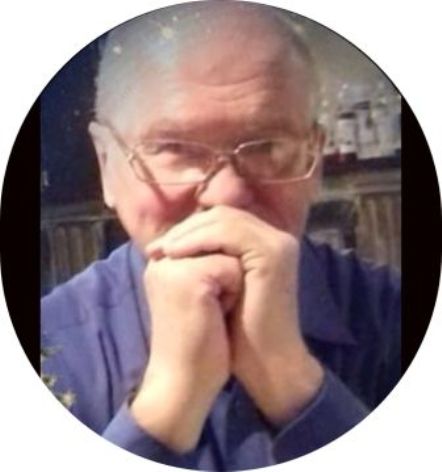

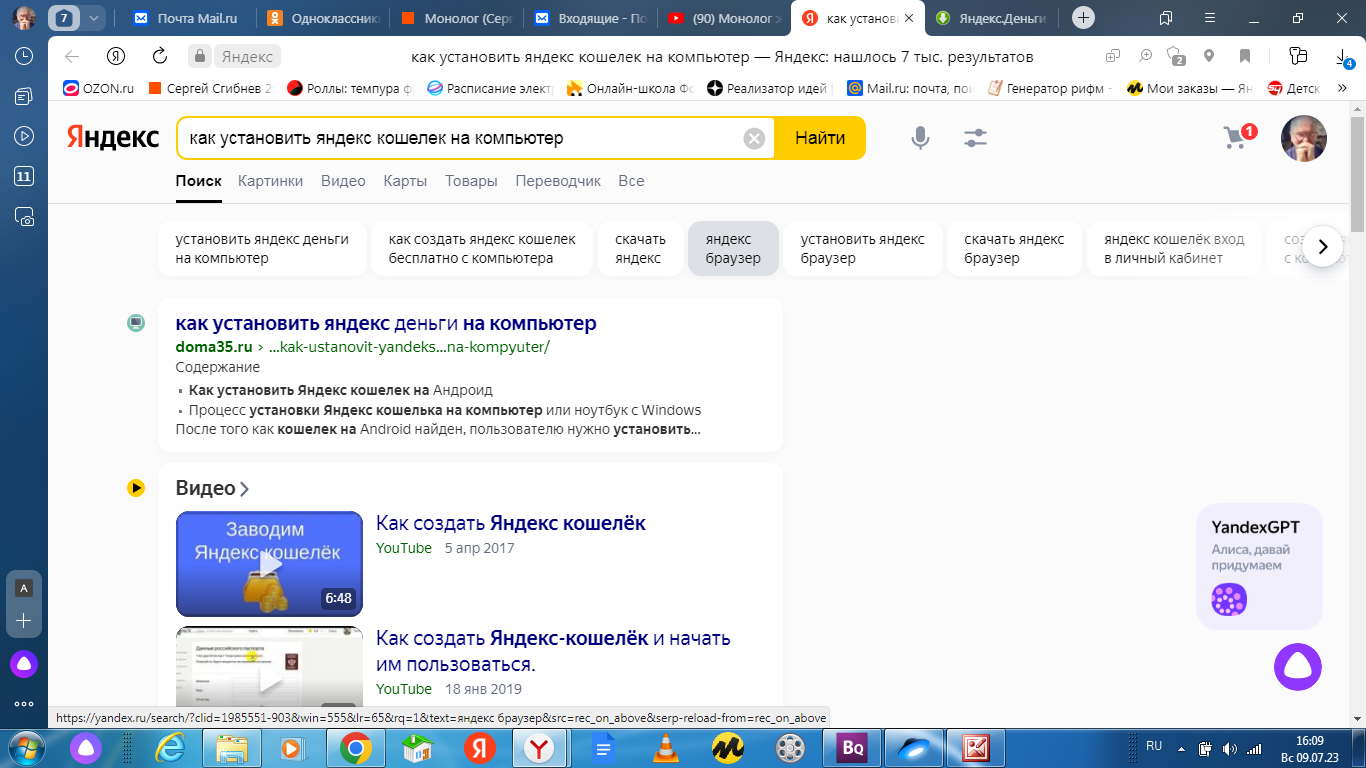
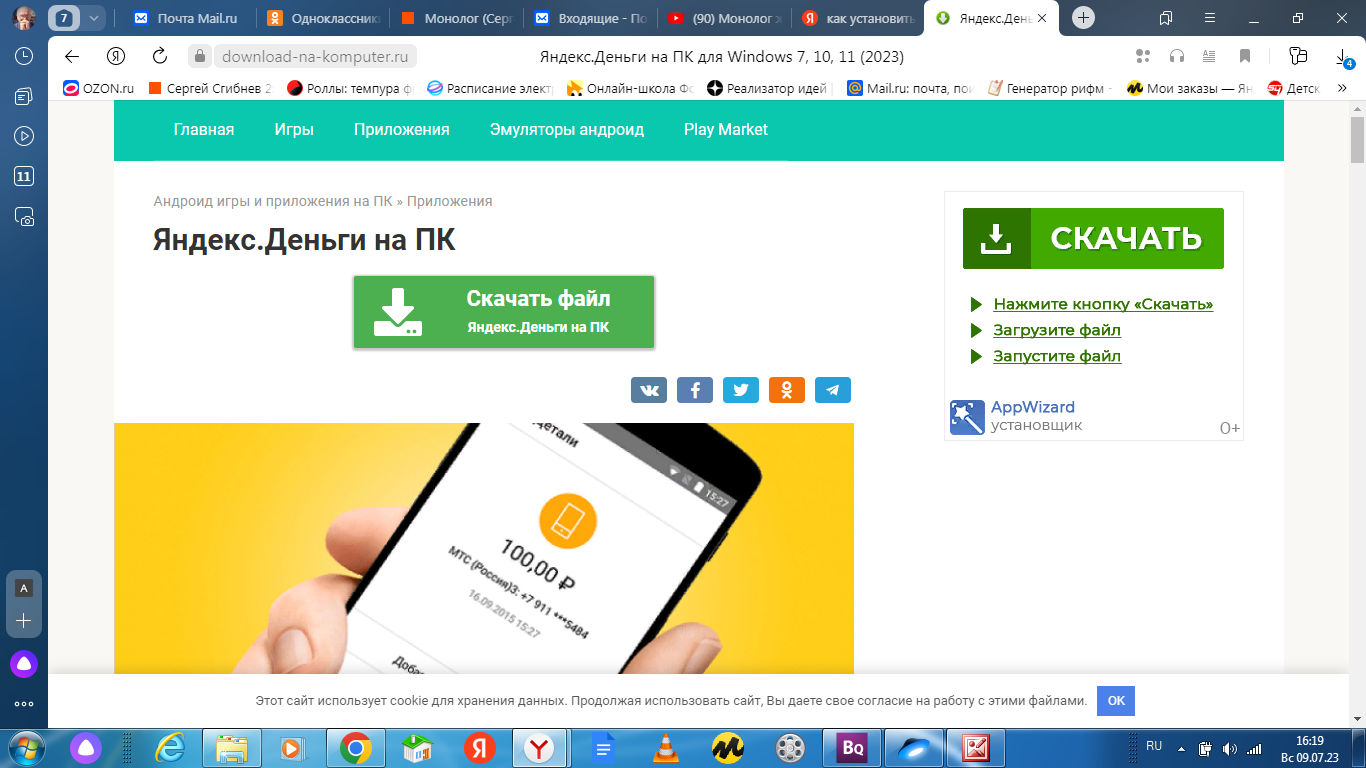
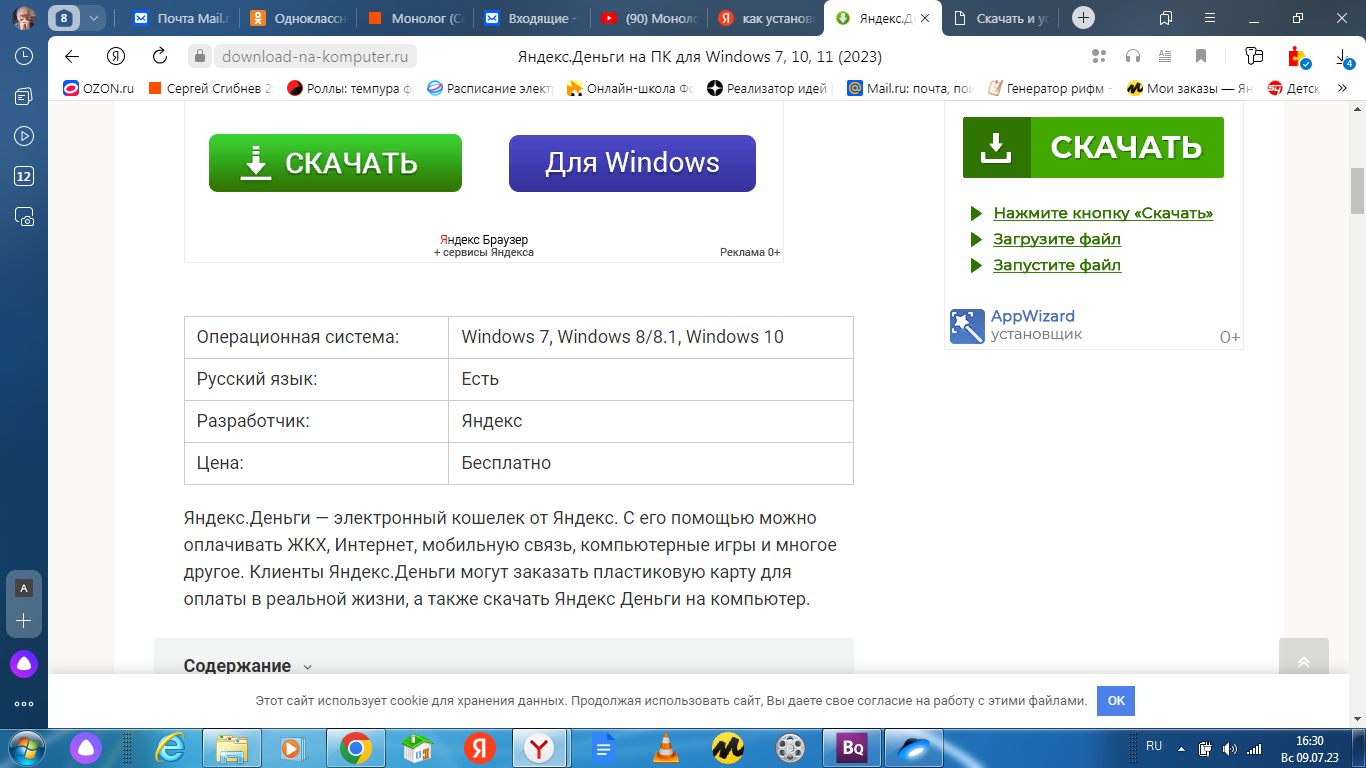
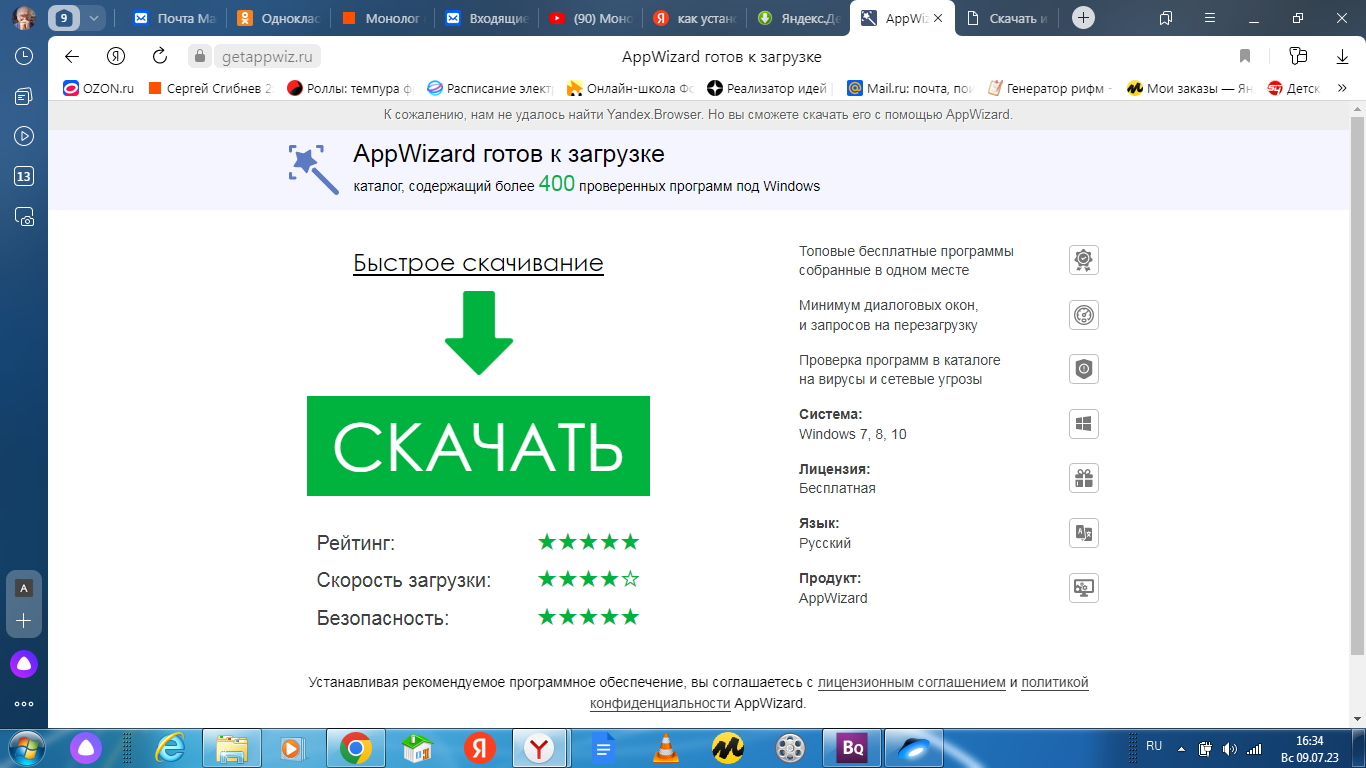
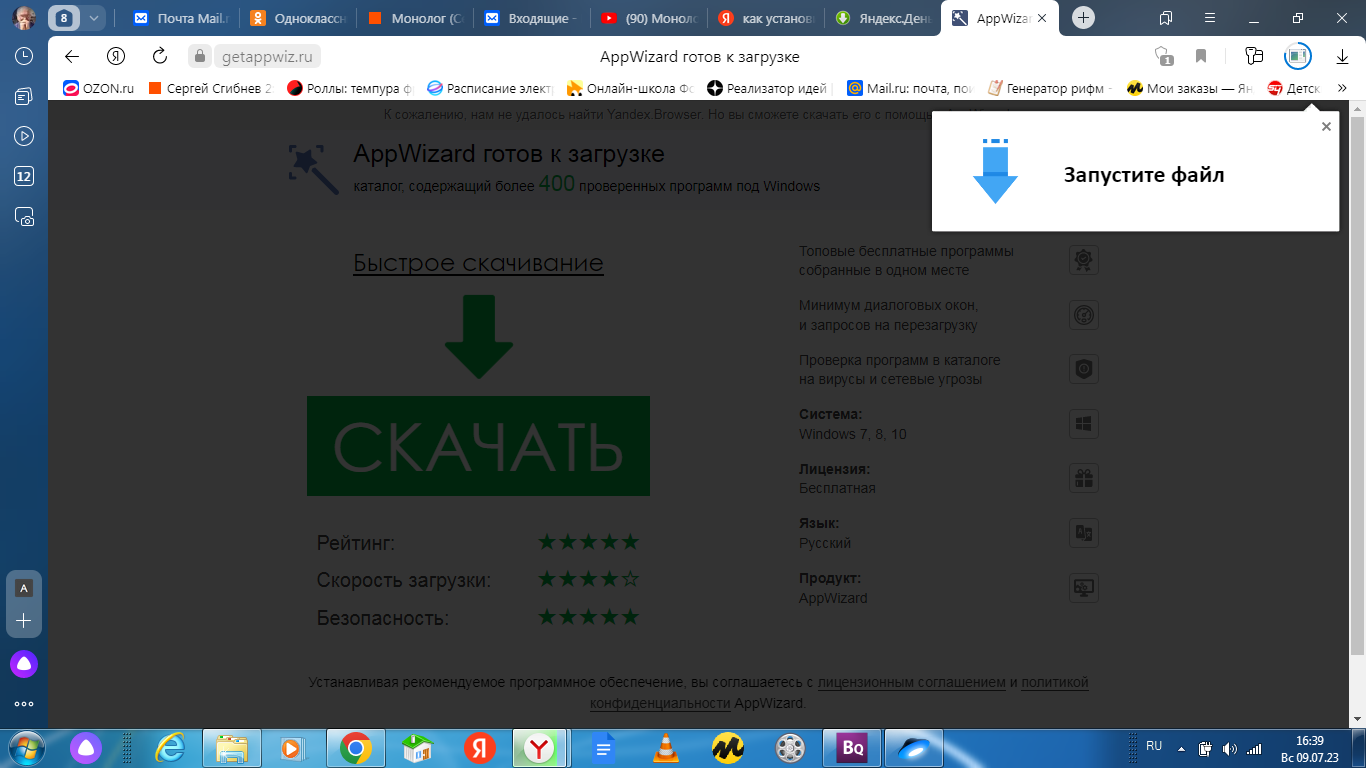
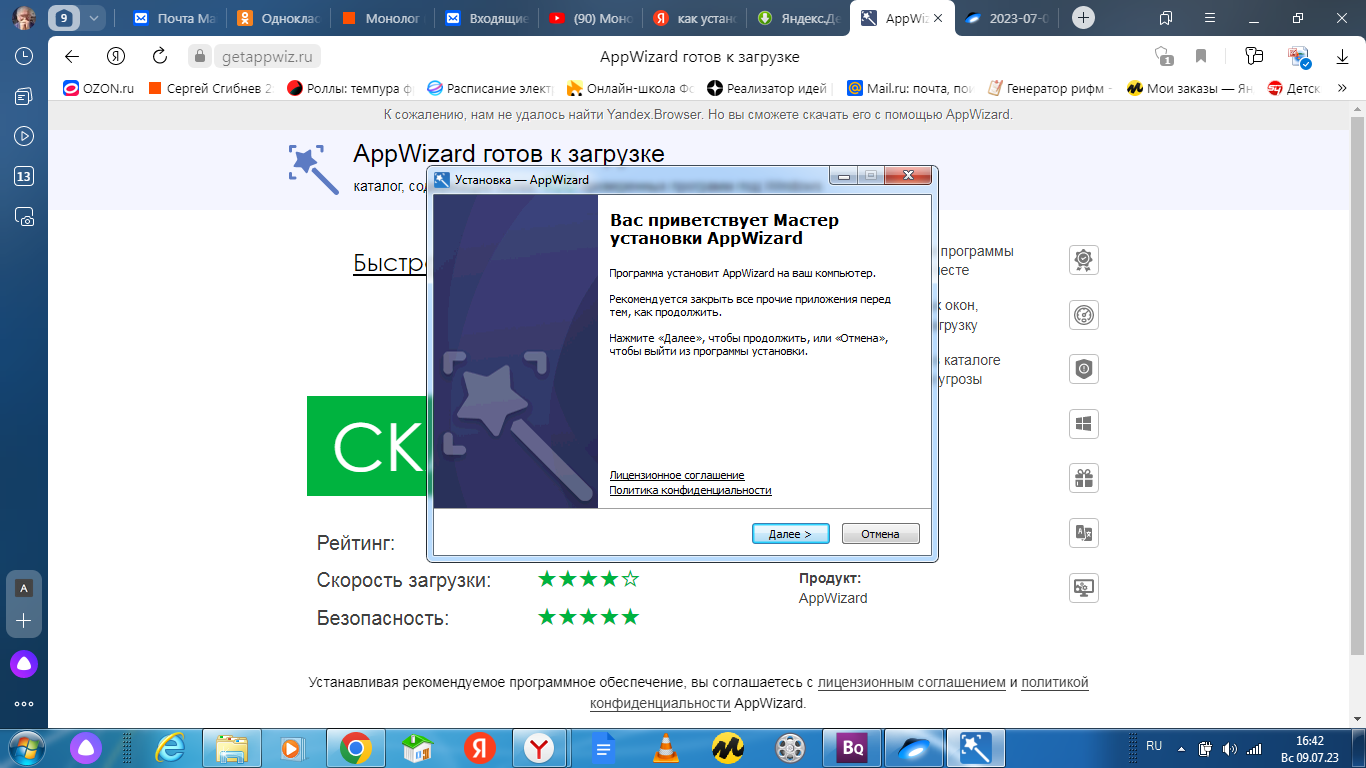
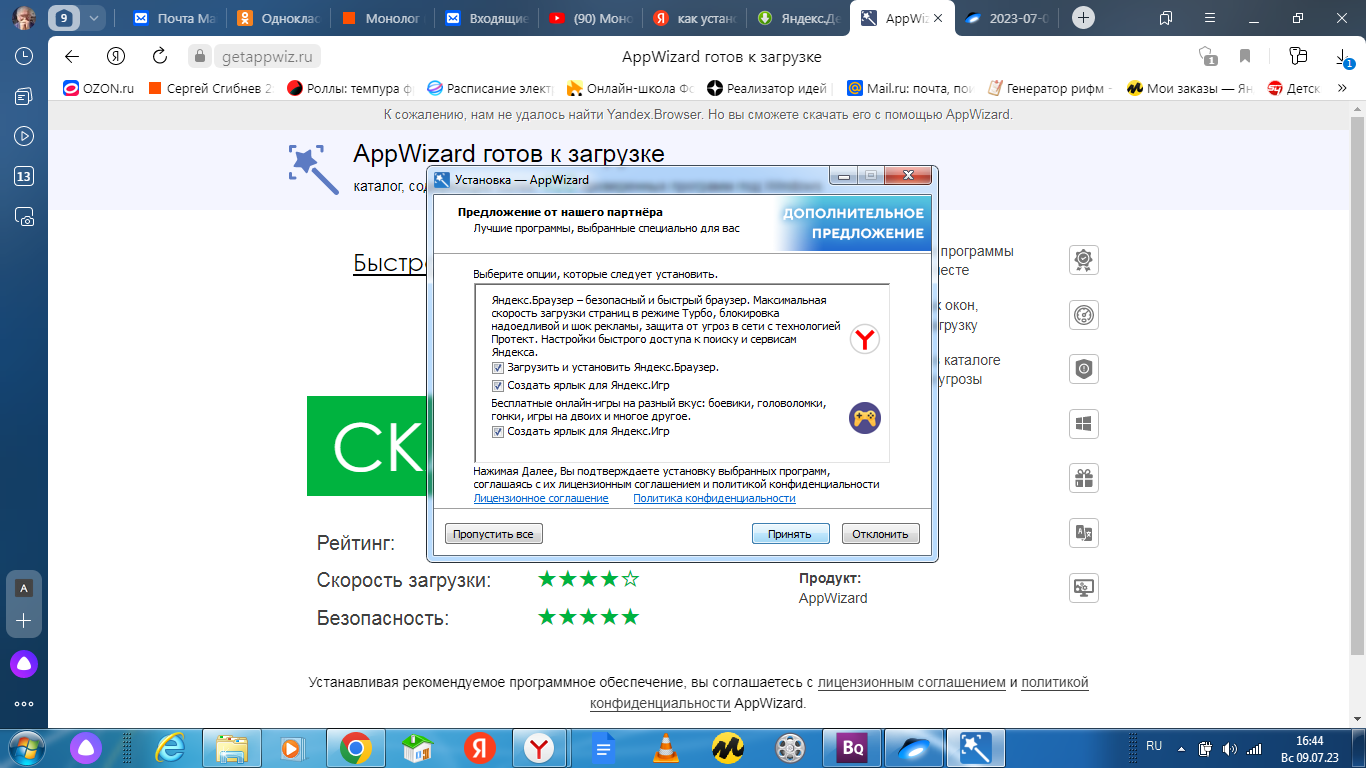
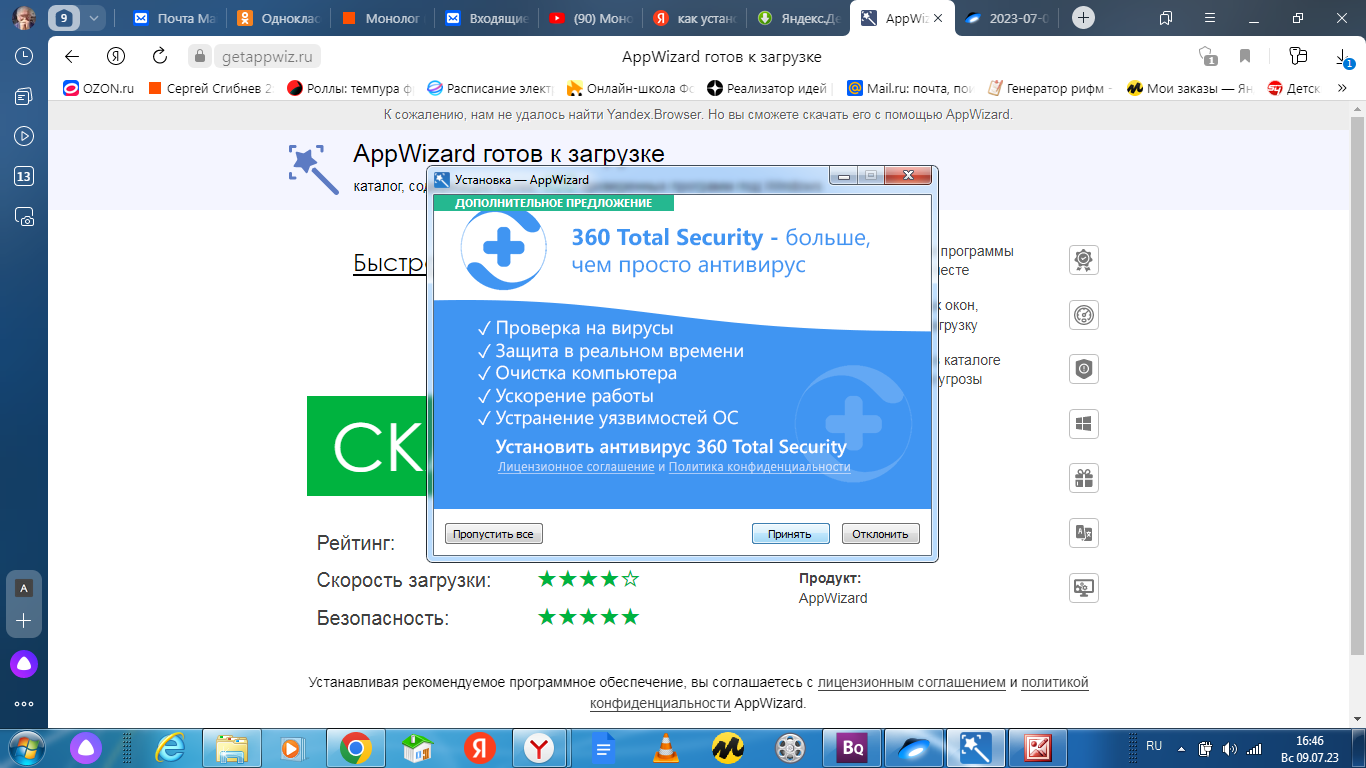
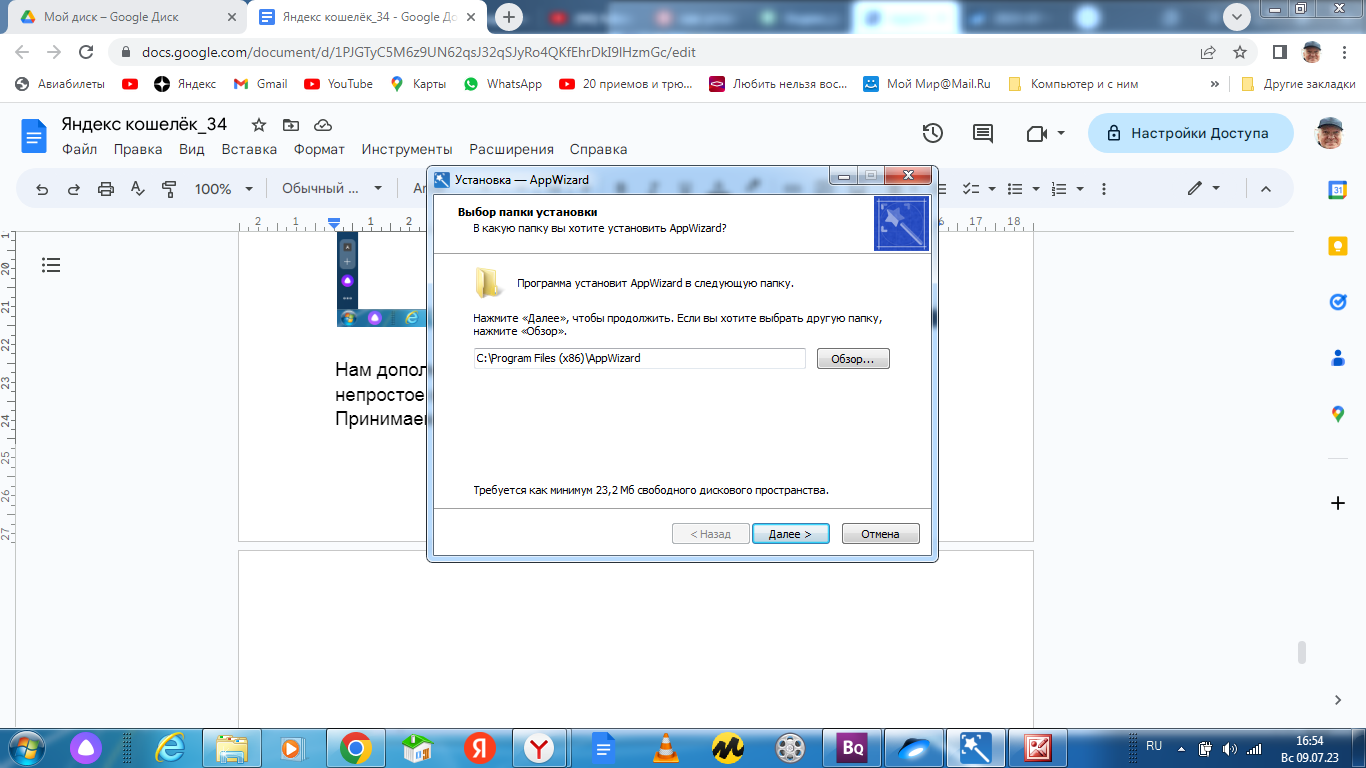
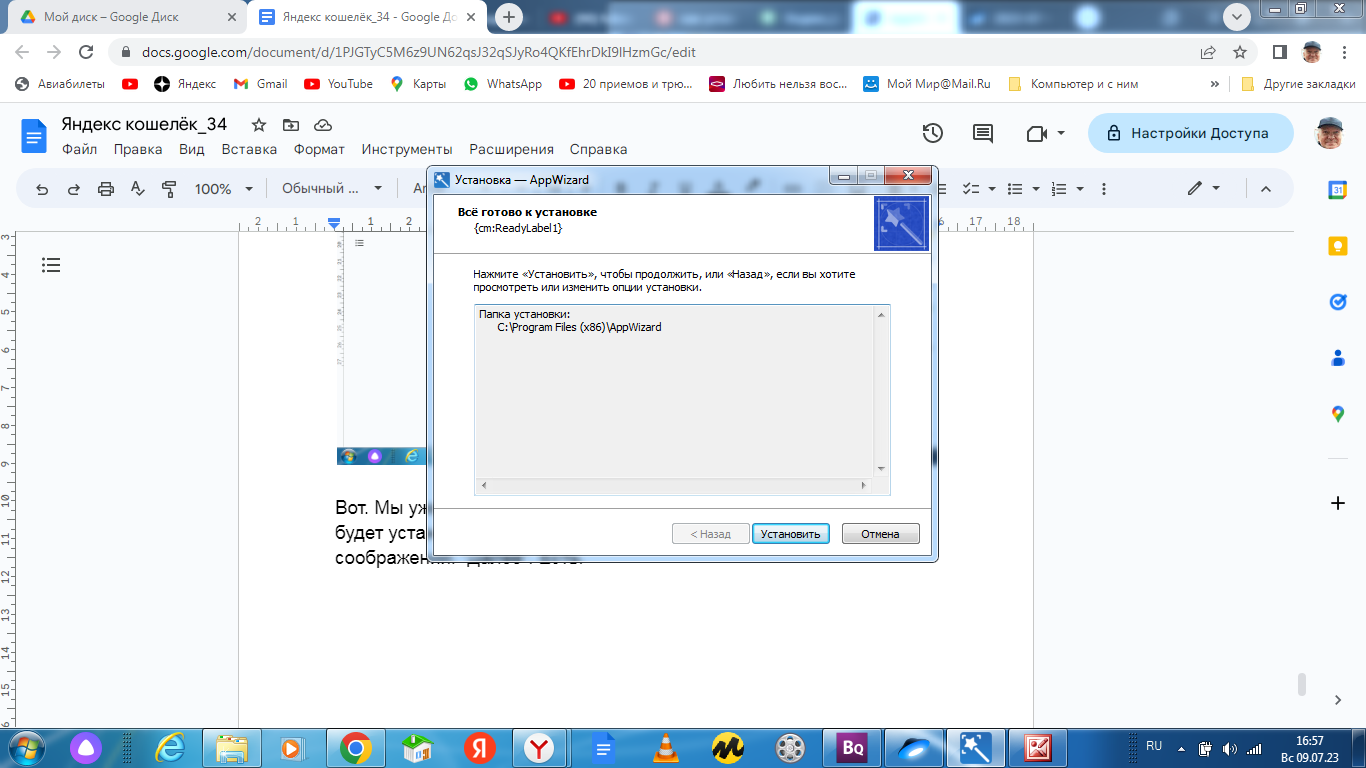
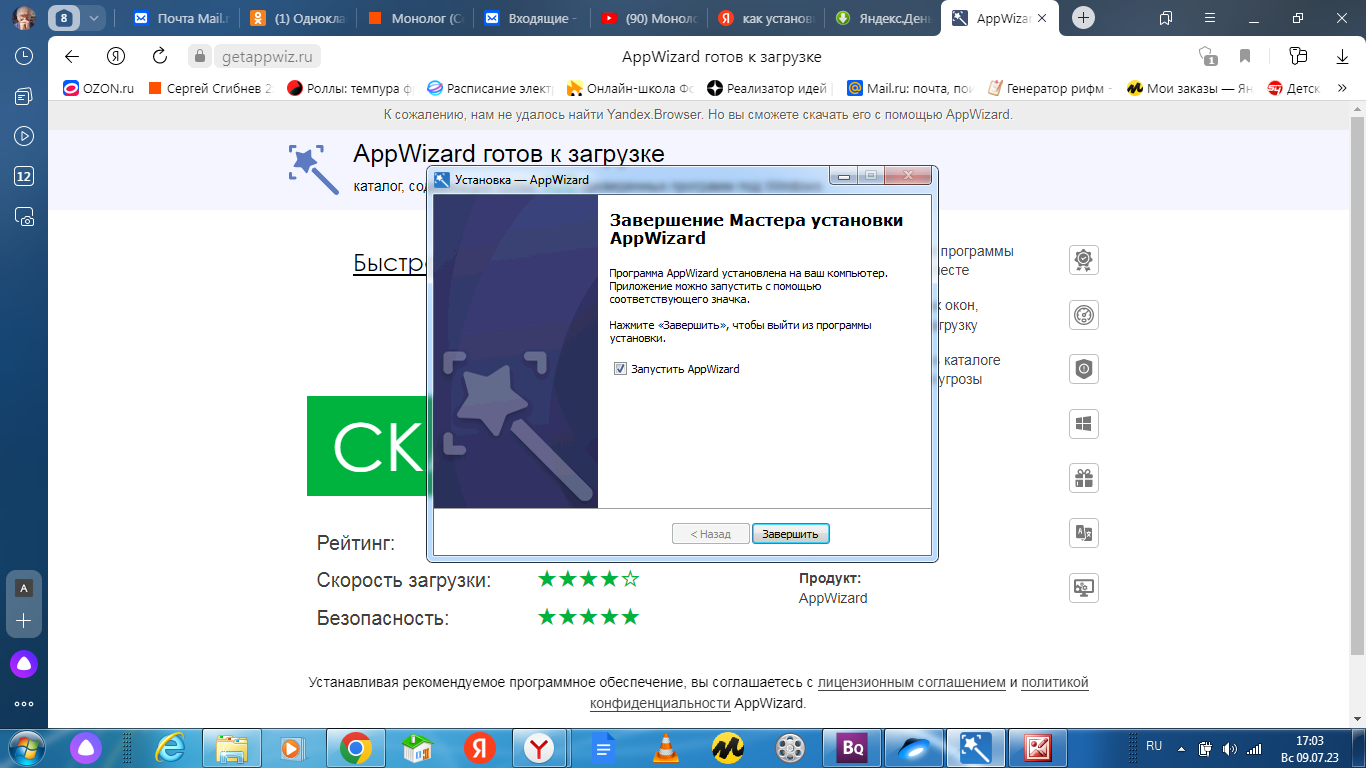
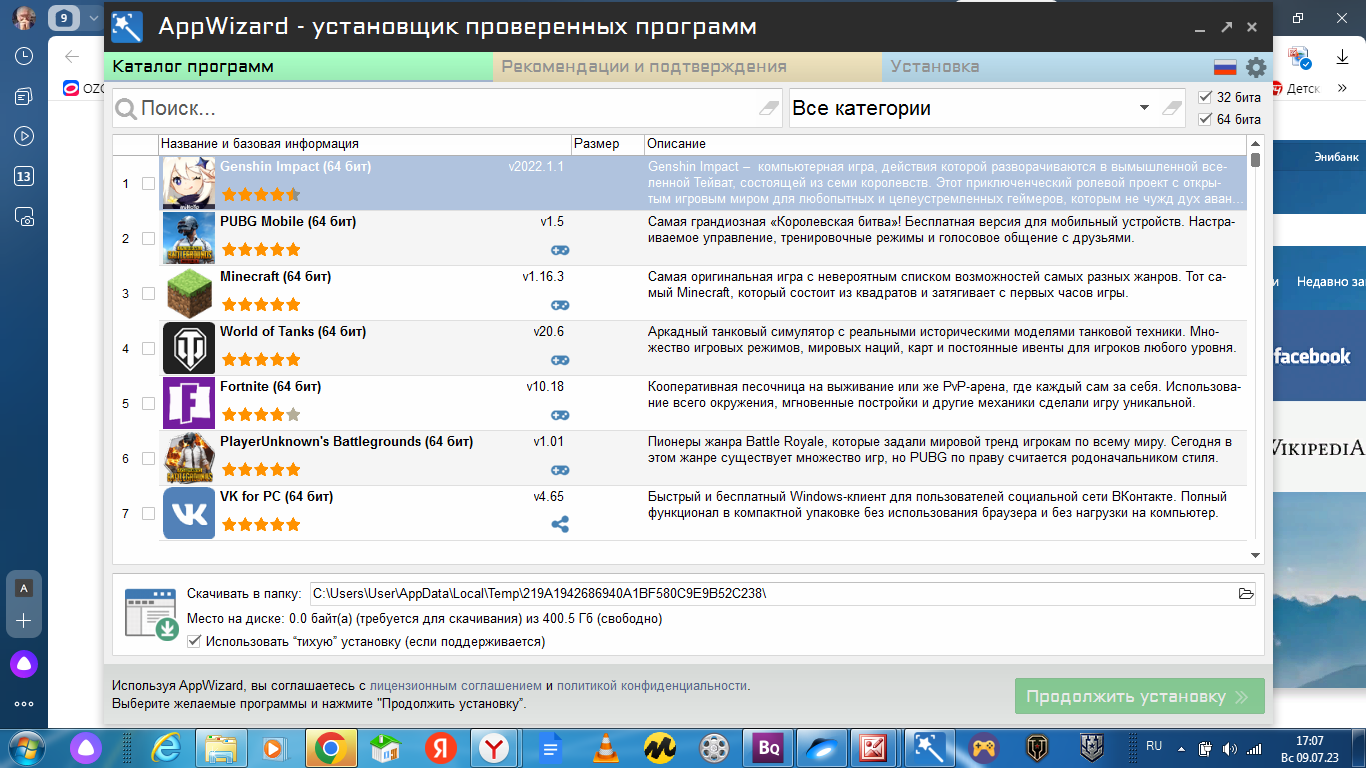
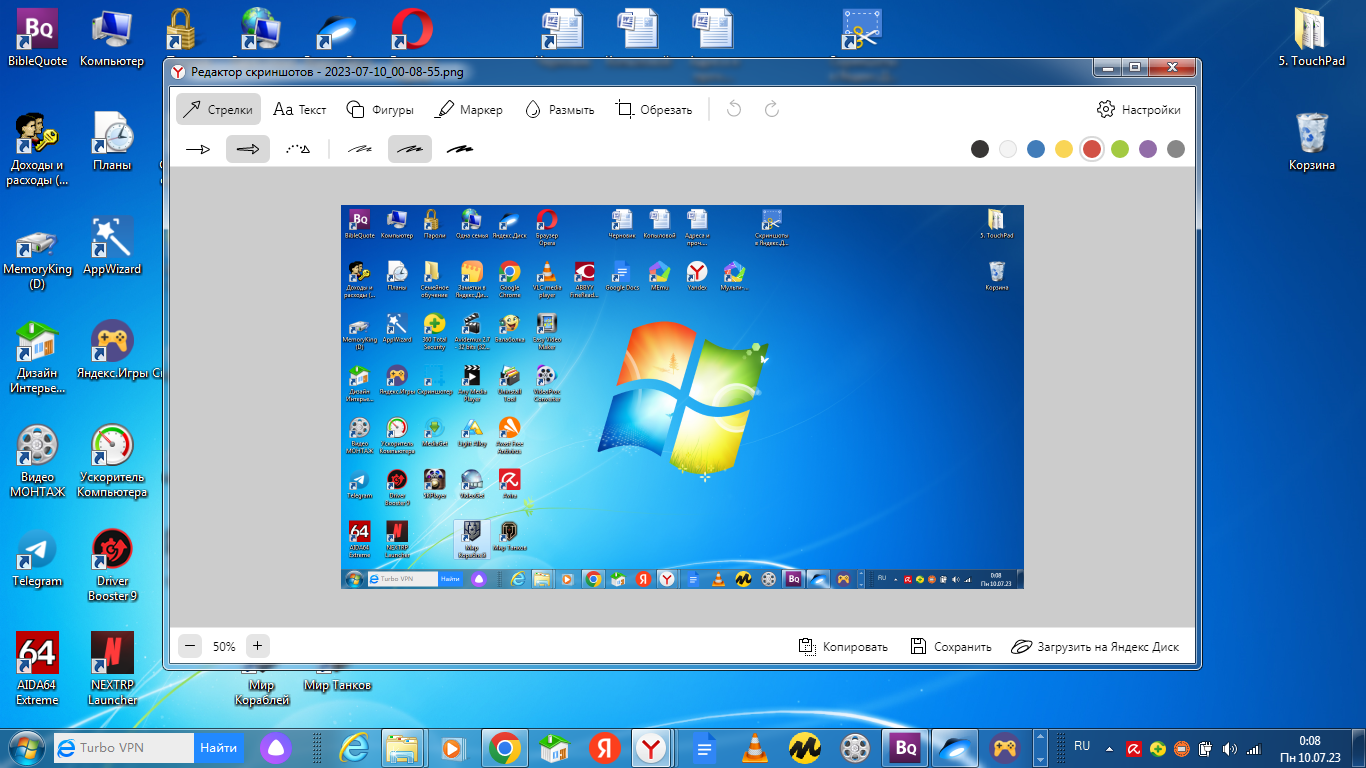
Оставить комментарий